LinuxのStartupでコマンドを実行する方法
Linuxスタートアップでコマンドを実行するには、単純なユーザータスクのために@ReBootを使用して:1。Crontab-Eを使用します。 2。完全な制御用のSystemDサービスを作成します。 3.レガシー互換性のために /etc/rc.localにコマンドを追加します。必要に応じてサービスを有効にします。

Linuxシステムが起動したときにコマンドを自動的に実行する場合は、いくつかの信頼できる方法があります。
このチュートリアルの操作環境:Dell XPS 13、Ubuntu 22.04
1. @RebootでCronを使用します
Cron Daemonは、@Reboot Special Syntaxを使用して、システムスタートアップでタスクを実行できます。この方法は、複雑なサービス定義を必要とせずに、ユーザー固有またはシステム全体の起動コマンドに適しています。
- 実行して、Crontabエディターを開きます: Crontab -E
- @Rebootディレクティブで新しい行を追加し、実行するコマンドが続きます: @Reboot/path/to/your/command
- エディターを保存して終了します。コマンドは、すべてのシステムブートで1回実行されます。
2。SystemDサービスの作成
SystemDは、ほとんどの最新のLinux分布のデフォルトINITシステムです。カスタムサービスユニットファイルを作成すると、ブートプロセス中にコマンドがいつどのように実行されるかを完全に制御できます。
- /etc/systemd/system/で新しいサービスファイルを作成する例: sudo nano /etc/systemd/system/mystartup.service
- 次のコンテンツを追加し、説明、execstart、およびその他のフィールドを調整します。
[ユニット] 説明=起動時にカスタムコマンドを実行します after = network.target [サービス] execstart =/path/to/your/command user = yourusername type = simple resiefterexit = yes [インストール] wantseby = multi-user.target
- サービスをBootで実行できるようにします: Sudo SystemCtlを有効にするMyStartUp.Service
- すぐに開始(オプション): sudo systemctlはmystartup.serviceを開始します
3. RC.Localにコマンドを追加します
/etc/rc.localスクリプトは、ブートプロセスの最終段階で実行されます。一部の分布では廃止されていますが、多くのシステムの互換性レイヤーを通じて依然としてサポートされています。
- rc.localファイルを編集: sudo nano /etc/rc.local
- 出口0行の上にコマンドを挿入: /path/to/your/command&
- RC.Localが実行可能であることを確認してください: Sudo Chmod x /etc/rc.local
- ファイルが存在しない場合は、それを作成し、SystemD RC-Localサービスが有効になっていることを確認してください: sudo systemctl enable [電子メール保護]
以上がLinuxのStartupでコマンドを実行する方法の詳細内容です。詳細については、PHP 中国語 Web サイトの他の関連記事を参照してください。

ホットAIツール

Undress AI Tool
脱衣画像を無料で

Undresser.AI Undress
リアルなヌード写真を作成する AI 搭載アプリ

AI Clothes Remover
写真から衣服を削除するオンライン AI ツール。

Stock Market GPT
AIを活用した投資調査により賢明な意思決定を実現

人気の記事

ホットツール

メモ帳++7.3.1
使いやすく無料のコードエディター

SublimeText3 中国語版
中国語版、とても使いやすい

ゼンドスタジオ 13.0.1
強力な PHP 統合開発環境

ドリームウィーバー CS6
ビジュアル Web 開発ツール

SublimeText3 Mac版
神レベルのコード編集ソフト(SublimeText3)
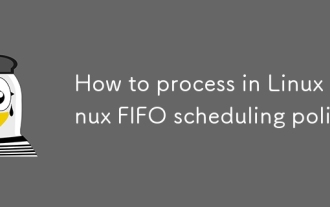 Linux Linux FIFOスケジューリングポリシーで処理する方法
Sep 03, 2025 pm 12:39 PM
Linux Linux FIFOスケジューリングポリシーで処理する方法
Sep 03, 2025 pm 12:39 PM
LinuxプロセスをリアルタイムFIFOスケジューリングで実行するには、CHRTコマンドまたはSched_SetsCheduler System Callを使用して、Sudochrt-F999./AppまたはConfigure sched_fifoおよびPriorityパラメーターをCプログラムで設定し、プロセスがCAP_Sys_sys_Sys_sysの能力またはrutの責任を介してCAP_Sys_Sys_sysの可能性を介して構成されていることを確認する必要があります。実際のタイミングを確保し、優先度の逆転を避けるため。優先順位継承をサポートするミューテックスを使用する必要があります。
 AISIアシスタントの本物のダウンロードportal_aisiアシスタントのiPhoneインストールリンク
Sep 16, 2025 am 11:30 AM
AISIアシスタントの本物のダウンロードportal_aisiアシスタントのiPhoneインストールリンク
Sep 16, 2025 am 11:30 AM
AISIアシスタントの公式ダウンロードポータルは、公式Webサイトhttps://www.i4.cn/にあり、コンピューターとモバイルのダウンロード、デバイス管理、アプリケーションのインストール、モードスイッチング、画面投影、ファイル管理機能をサポートしています。
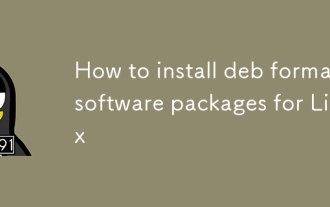 Linux用のデブフォーマットソフトウェアパッケージをインストールする方法
Sep 03, 2025 pm 12:36 PM
Linux用のデブフォーマットソフトウェアパッケージをインストールする方法
Sep 03, 2025 pm 12:36 PM
.debパッケージをインストールするための一般的な方法は次のとおりです。DPKGコマンドを使用して、依存関係を修復するためにAPTをインストールして使用します。 2。依存関係を自動的に処理するには、aptinstall./package_name.debを使用することをお勧めします。 3.ファイルをダブルクリックして、ソフトウェアセンターをグラフィカルな方法でインストールできます。 4.インストール後、DPKG-LまたはDPKG-Sを使用して、パッケージのステータスを確認できます。
 LinuxでWindowsプログラムを実行する方法
Sep 18, 2025 am 03:25 AM
LinuxでWindowsプログラムを実行する方法
Sep 18, 2025 am 03:25 AM
torunwindowsprogramsonlinux、trythesemethods:1.usewinetodirectlyrun.exefiles.2.installplayonlinuxforeasierwinemanagement.3.setupawindowsvirtualmachinewithuatualbox.4.uselutristoinstallandrunwindowsgameshemeshemaseam
 Huawei Harmonyos 6システムは「次の」接尾辞をキャンセルします。
Sep 24, 2025 pm 04:12 PM
Huawei Harmonyos 6システムは「次の」接尾辞をキャンセルします。
Sep 24, 2025 pm 04:12 PM
9月18日の最新ニュースであるHuawei Harmonyos6は、開発者向けに複数のラウンドのプレビューバージョンプッシュを開始し、最近、初めて試した一部のユーザーに経験資格を開きました。ユーザーのフィードバックによると、現在のシステム名は「次の」サフィックスを表示しなくなり、HarmonyOs6.0に正式に名前が変更されています。 Huaweiは、2023年8月の開発者会議で初めてHarmonyOsNextという名前を提案し、Hongmengシステムに新しい開発段階に入り、真のネイティブの自己開発を実現することを目指しています。 HarmonyOsNextの最もコアブレークスルーは、独立して開発された基礎となるシステムアーキテクチャを完全に採用し、LinuxカーネルとAndroid AOSPコードを完全に除去し、Harmonyosカーネルに基づいてアプリケーションのみを実行することです。
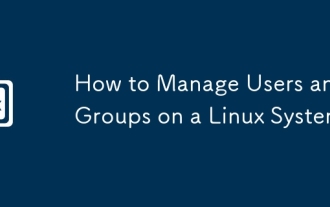 Linuxシステムでユーザーとグループを管理する方法
Sep 05, 2025 am 08:01 AM
Linuxシステムでユーザーとグループを管理する方法
Sep 05, 2025 am 08:01 AM
AdduserまたはuserAddを使用してユーザーを作成します。2。Usermod、3。デルーザーまたはユーザーデルでユーザーを削除するユーザーを変更します。GroupAddを使用してグループを作成します。5。ユーザーをGroup with Group with Groupd-dでグループに追加します。アカウント、パスワードポリシーの設定、およびグループ許可を合理的に割り当てる。これらのコアコマンドを習得し、配布に従って適切なツールを選択することにより、Linuxユーザーとグループの管理を効果的に実現できます。
 Linuxでスクリーンショットを撮る方法
Sep 15, 2025 am 03:35 AM
Linuxでスクリーンショットを撮る方法
Sep 15, 2025 am 03:35 AM
totakescreenshotsonlinux:1。useprtscnkeyforfullscreen、alt prtscnforactivewindow.2.usegnomescreenshottoolformoreoptions.3.usegnome-screenshotcommandinterminal.4.installandusesscrotorotforlightweight commandercapturing。
 Linuxでプログラムのパスを見つける方法
Sep 16, 2025 am 08:56 AM
Linuxでプログラムのパスを見つける方法
Sep 16, 2025 am 08:56 AM
tolocateaprogram'sinstallationpathonlinux、使用:1。whichprogram_nameforquick basedlookup.2.whereisprogram_nametofindbinaries、manpages、andsources.3.locatewithdatedbandgrepforfastfilesearches.4.find/-tepef-execable-name "program_name" fort






